
Belangrijke informatie
Helaas is het verplaatsen van rechtstreeks het WhatsApp-programma zelf voor Android op een SD-kaart niet mogelijk vanwege de beperkingen die de ontwikkelaars zelf zijn ingesteld, maar u kunt multimediabestanden zoals video, audio en afbeeldingen, en het archief van chats, evenals het archief van chats, verplaatsen. bezig het meest in de interne repository-telefoonGegevensoverdracht VatsAP
In de oude Android-versies (maximaal 6,0 marshmallow), was het mogelijk om de locatie van gegevensopslag in te stellen op de geheugenkaart met behulp van instellingen, maar op het moment van het schrijven van het artikel (juli 2021) is deze methode al verouderd. Er is echter een vrij eenvoudig om een truc uit te voeren: in sommige firmware kunt u de applicatiemap op de SD verplaatsen en de software zelf zal een nieuwe plaats ophalen. Het is echter noodzakelijk om in gedachten te houden dat het ver van elk apparaat zal werken.
Om de bovengenoemde acties uit te voeren, hebben we een bestandsbeheer nodig. In de "Clean" Android en in veel schelpen van fabrikanten zijn al aanwezig, maar als u een instantie kreeg zonder een vooraf geïnstalleerde toepassing, gebruik dan de volgende selectie: het bevat de beste vertegenwoordigers van deze klasse van software.
Lees meer: Bestandsbeheerders voor Android
De instructie wordt dan weergegeven in het voorbeeld van het "bestanden" -programma van Google, dat aanwezig is in Android 11.
- Open de toepassing en klik vervolgens op de knop Hamburger om het menu te bellen en tik al op de positie van het interne geheugen.
- Hier zoeken de map met de naam "WhatsApp": het is erin die applicaties zijn. Markeer het met een lange tik en druk vervolgens op drie punten om het menu te bellen waarin u het item "Copy in ..." gebruikt.
Belangrijk! Een optie "Verplaats naar ..." wordt niet aanbevolen om te kiezen, omdat als er een fout optreedt tijdens de bewerking, de gegevens kunnen voor altijd verloren zijn!
- Herhaal stap 1 en ga naar de geheugenkaart.
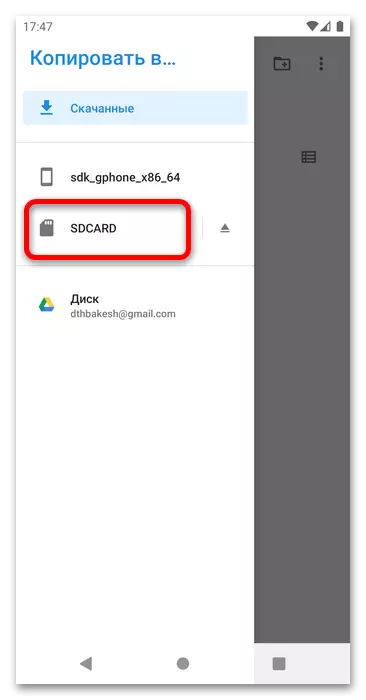
Zorg ervoor dat u zich in de hoofdmap bevindt en klik op "Kopiëren".
- Bepaal nu wat te doen met de oude map met WhatsApp-gegevens. U kunt het verwijderen: markeer het gewenste item, open het contextmenu van drie punten, selecteer de parameter "Verwijderen" en bevestig de bewerking.
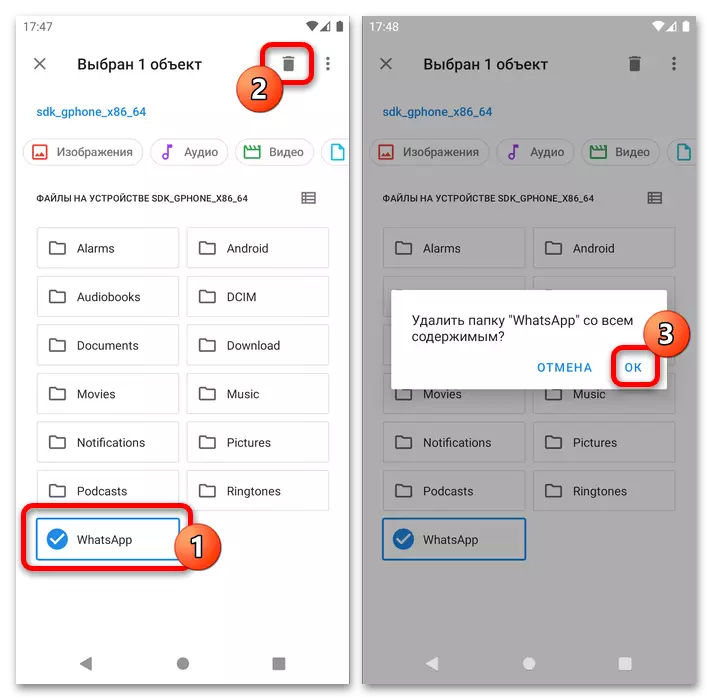
Een minder radicale optie zal de map hernoemen - Gebruik het juiste menu-item en schrijf dan iets als WhatsApp1 of WhatsApp-Old en klik op "OK".
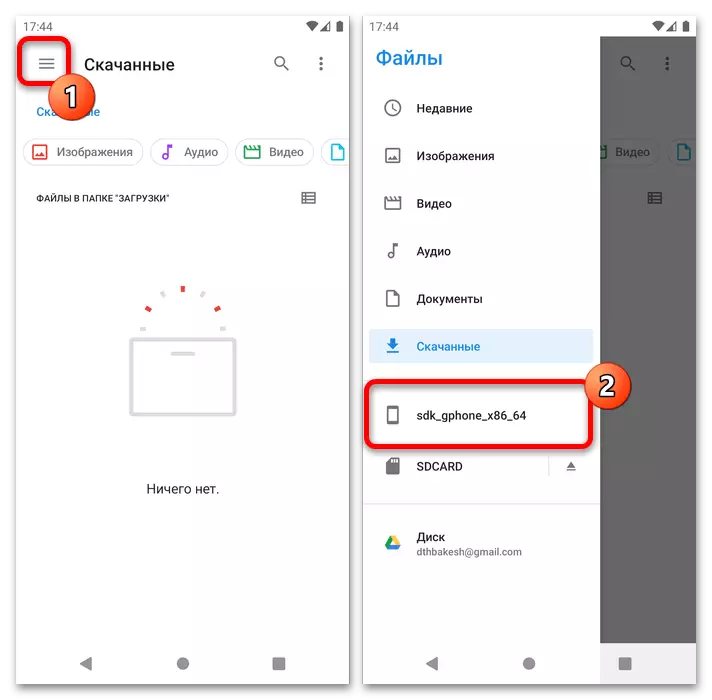
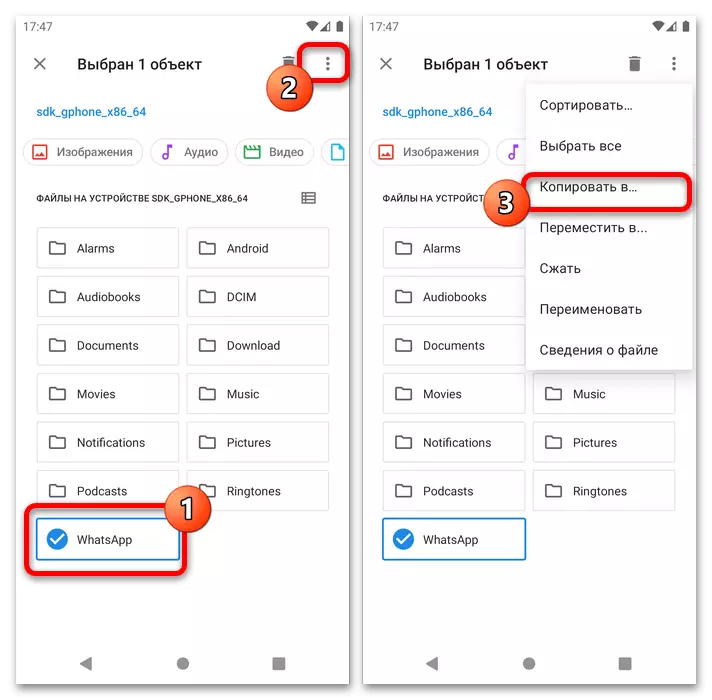
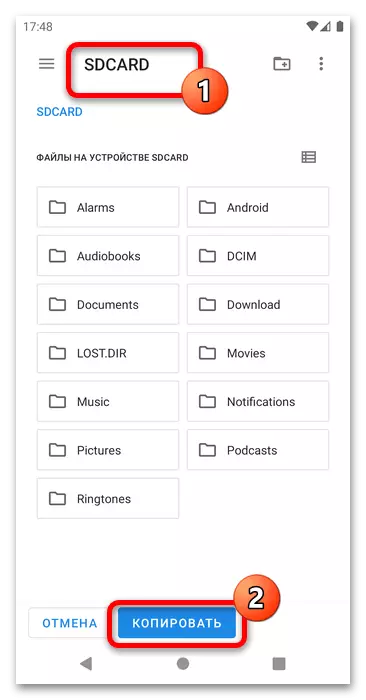
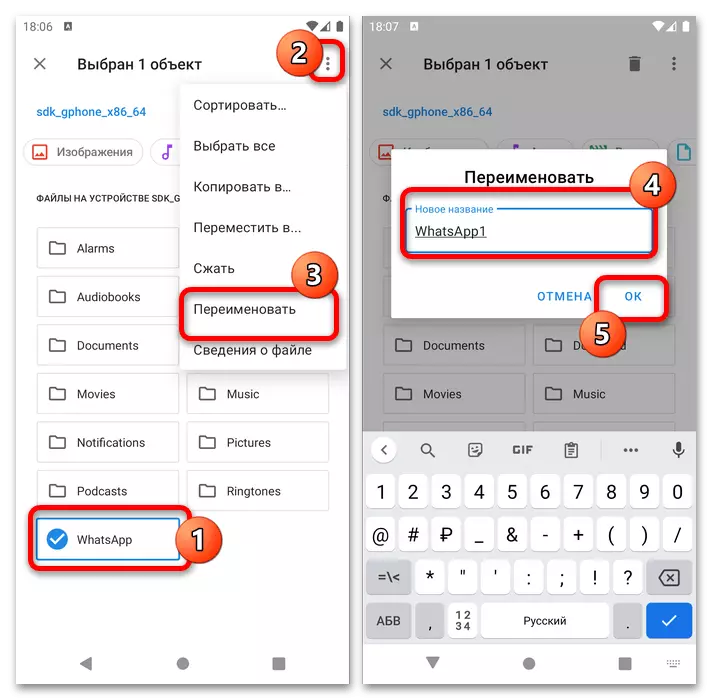
Controleer nu of de opgegeven methode werkt: voer de Vatsap uit en zorg ervoor dat alle benodigde gegevens zijn genomen om te werken. Als het erop lijkt, heeft u de aanvraag ingesteld, dan wordt u gedwongen om u teleur te stellen - de methode werkte niet, en de enige optie wacht tot de ontwikkelaars van de Messenger de mogelijkheid van overdracht terugkeren.
